අන්තර්ගත වගුව
එක්සෙල් හි වැඩ කරන විට, අපට බොහෝ විට වෙනත් පෙළක් තුළ නිශ්චිත පෙළක් සෙවීමට සිදුවේ. Microsoft Excel හි, අපට එවැනි රැකියා විවිධ ආකාරවලින් කළ හැක. අද මම පෙන්වන්නේ Excel වල Cell එකක වෙනත් text එකක් ඇතුලේ text එකක් හොයාගන්න හැටි දෙකක් සුදුසු උදාහරණ සහිතව. ඔබටත් ඒ ගැන කුතුහලයක් ඇත්නම්, අපගේ පුහුණු වැඩපොත බාගත කර අපව අනුගමනය කරන්න.
පුහුණු වැඩපොත බාගන්න
ඔබ මෙම ලිපිය කියවන අතරතුර පුහුණුවීම් සඳහා මෙම පුහුණු වැඩපොත බාගන්න.
Cells.xlsx හි පෙළ සෙවීම2 Excel හි Cell තුළ පෙළ සෙවීමට සුදුසු උදාහරණ
උදාහරණ නිරූපණය කිරීම සඳහා, අපි ඊමේල් හැඳුනුම්පත් 10 ක දත්ත කට්ටලයක් සලකා බලමු. පුද්ගලයන් 10 න් . විද්යුත් තැපැල් වසම Gmail ට අයත්ද නැද්ද යන්න අපි සොයා බලමු. අපගේ දත්ත කට්ටලය සෛල B5:B14 පරාසයේ ඇති අතර, අපි අපගේ ප්රතිඵලය පිළිවෙලින් සෛල C5:C14 පරාසය තුළ පෙන්වමු.

මෙම ලිපියේ සියලුම මෙහෙයුම් Microsoft Office 365 යෙදුම භාවිතයෙන් සිදු කෙරේ.
උදාහරණය 1: ඒකාබද්ධ කරන්න SEARCH, ISNUMBER, සහ IF Functions to find Text in Cell
පළමු උදාහරණයේ දී, අපි SEARCH , ISNUMBER , සහ IF භාවිතා කරන්නෙමු. සෛලයකින් පෙළ සෙවීමට ක්රියා කරයි. මෙම උදාහරණය නඩු සංවේදී නොවන ගැටලුවකි. එබැවින්, Gmail යන වචනය අපගේ ආයතනවල තිබේදැයි අපි පරීක්ෂා කරන්නෙමු. ක්රියාවලිය සම්පූර්ණ කිරීම සඳහා පියවර දක්වා ඇතපහත:
📌 පියවර:
- මුලින්ම, සෛලය C5 තෝරන්න. 14>දැන්, කොටුවේ පහත සූත්රය ලියාගන්න.
=IF(ISNUMBER(SEARCH("Gmail",B5)),"Yes","No")
- එබැවින්, ඔබන්න. ඇතුලත් කරන්න.

- Gmail යන වචනය B5 සෛලයේ දත්ත ඇති බැවින් , සූත්රය C5 කොටුවේ ඔව් ලබා දී ඇත.
- ඉන් පසුව, අදින්න AutoFill Handle නිරූපකය <1 කොටුව දක්වා සූත්රය පිටපත් කිරීමට>C14 .

- අවසාන වශයෙන්, අපගේ සූත්රය සියලු දත්ත සඳහා ප්රතිඵලය පෙන්වන බව ඔබට පෙනෙනු ඇත.

මේ අනුව, අපගේ සූත්රය හොඳින් ක්රියාත්මක වන බව අපට පැවසිය හැකි අතර, අපට Excel හි කොටුවක පෙළ සොයා ගැනීමට හැකි වේ.
🔎 සූත්රයේ බිඳවැටීමඅපි C5 කොටුව සඳහා සූත්රය බිඳ දමමු.
👉 SEARCH(“Gmail”,B5) : >SEARCH ශ්රිතය අපට අවශ්ය අක්ෂරය සොයමින් අක්ෂර අංකය පෙන්වයි. මෙන්න, ශ්රිතය 12 ලබා දෙනු ඇත.
👉 ISNUMBER(SEARCH(“Gmail”,B5)) : ISNUMBER ශ්රිතය පරීක්ෂා කරනු ඇත. SEARCH ශ්රිතයේ ප්රතිඵලය අංකයක් ද නැද්ද යන්න. ප්රතිඵලය අංකයක් නම් එය සත්ය ලබා දෙයි. එසේ නොමැති නම්, එය FALSE පෙන්වයි. මෙහිදී, ශ්රිතය TRUE ලබා දෙනු ඇත.
👉 IF(ISNUMBER(SEARCH(“Gmail”,B5)),”Yes”,”No”) : අවසාන වශයෙන්, IF ශ්රිතය ISNUMBER ශ්රිතයේ අගය සත්ය හෝ අසත්ය දැයි පරීක්ෂා කරයි. ප්රතිඵලය නම් සත්ය IF ශ්රිතය ඔව් ආපසු එනු ඇත, අනෙක් අතට, එය නැත ලබා දෙනු ඇත. මෙන්න, ශ්රිතය ඔව් ආපසු එනු ඇත.
තවත් කියවන්න: Excel පරාසය තුළ පෙළ සොයන්න
උදාහරණ 2: Cell
පහත උදාහරණයේදී, අපි FIND , ISNUMBER , සහ IF ශ්රිතවල පෙළ සෙවීමට FIND සහ ISNUMBER ශ්රිතයන් ඒකාබද්ධ කරන්න. කොටුවකින් පෙළ සොයා ගැනීමට. මෙය අවස්ථා සංවේදී ගැටලුවකි. මක්නිසාද FIND ශ්රිතය අපගේ සෛල තුළ ඇති එකම වස්තුව සොයනු ඇත. මෙන්න, අපි නිවැරදි වචනය Gmail තිබේද නැද්ද යන්න පරීක්ෂා කරන්නෙමු. මෙම උදාහරණය අවසන් කිරීමට පියවර පහත පරිදි දක්වා ඇත:
📌 පියවර:
- මුලින්ම, සෛලය තෝරන්න C5 .
- ඉන්පසු, කොටුවේ පහත සූත්රය ලියන්න.
=IF(ISNUMBER(FIND("Gmail",B4)),"Yes","No")
- ඉන්පසු, Enter ඔබන්න.
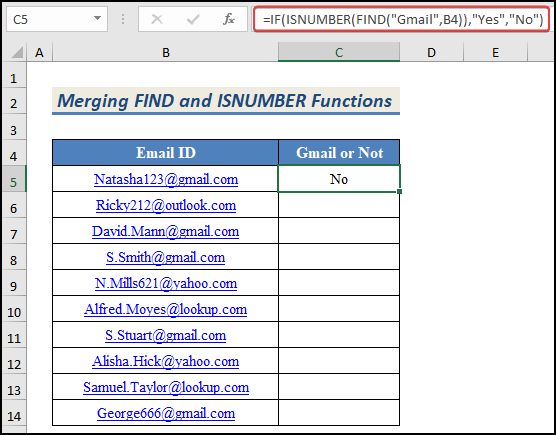
- මෙහි, නිවැරදි වචනය Gmail නොමැත. සෛල B5 පෙළෙහි, C5 කොටුවේ No සූත්රය ලබා දුන්නේය.
- දැන්, අදින්න <සූත්රය C14 කොටුව දක්වා පිටපත් කිරීමට 1>AutoFill Handle නිරූපකය.

- ඔබට අපගේ සූත්රය පෙනෙනු ඇත සියලු දත්ත සඳහා ප්රතිඵල පෙන්වනු ඇත, සහ සැබෑ ජීවිතයේ දී, Gmail සමඟ වසමක් නොමැත. එබැවින්, සියලු ප්රතිඵල නැත වනු ඇත.

අවසාන වශයෙන්, අපගේ සූත්රය සාර්ථකව ක්රියාත්මක වන බව අපට පැවසිය හැකි අතර, අපට සොයා ගැනීමට හැකි වේ. කොටුවක පෙළExcel හි.
🔎 සූත්රයේ බිඳවැටීමඅපි C5 කොටුව සඳහා සූත්රය බිඳ දමමු.
👉 FIND(“Gmail”,B4) : FIND ශ්රිතය මඟින් නියම අක්ෂරය පරීක්ෂා කර අක්ෂර අංකය පෙන්වයි. වචනය අපගේ පෙළෙහි නොමැති බැවින්, ශ්රිතය #VALUE දෝෂයක් ලබා දෙනු ඇත.
👉 ISNUMBER(FIND(“Gmail”,B4)) : ISNUMBER ශ්රිතය FIND ශ්රිතයේ ප්රතිඵලය අංකයක් ද නැද්ද යන්න පරීක්ෂා කරනු ඇත. ප්රතිඵලය අංකයක් නම් එය සත්ය ලබා දෙයි. ඊට වෙනස්ව, එය FALSE පෙන්වයි. මෙහිදී, ශ්රිතය FALSE ලබා දෙනු ඇත.
👉 IF(ISNUMBER(FIND(“Gmail”,B4)),”Yes”,”No”) : අවසානයේදී, IF ශ්රිතය ISNUMBER ශ්රිතයේ අගය සත්ය හෝ අසත්යය පරීක්ෂා කරයි. ප්රතිඵලය සත්ය නම් IF ශ්රිතය ඔව් ආපසු එයි, එසේ නොමැති නම්, එය නැත ලබා දෙනු ඇත. මෙන්න, ශ්රිතය නැත නැවත පැමිණේ.
නිගමනය
එය මෙම ලිපියේ අවසානයයි. මෙම ලිපිය ඔබට ප්රයෝජනවත් වනු ඇතැයි මම බලාපොරොත්තු වන අතර Excel හි සෛලයක පෙළ සොයා ගැනීමට ඔබට හැකි වනු ඇත. ඔබට වැඩිදුර ප්රශ්න හෝ නිර්දේශ තිබේ නම් කරුණාකර පහත අදහස් දැක්වීම් කොටසේ තවත් විමසීම් හෝ නිර්දේශ අප සමඟ බෙදා ගන්න.
අපගේ වෙබ් අඩවිය වන ExcelWIKI , Excel- කිහිපයක් සඳහා පරීක්ෂා කිරීමට අමතක නොකරන්න. සම්බන්ධ ගැටළු සහ විසඳුම්. නව ක්රම ඉගෙන ගෙන දිගටම වර්ධනය වන්න!

